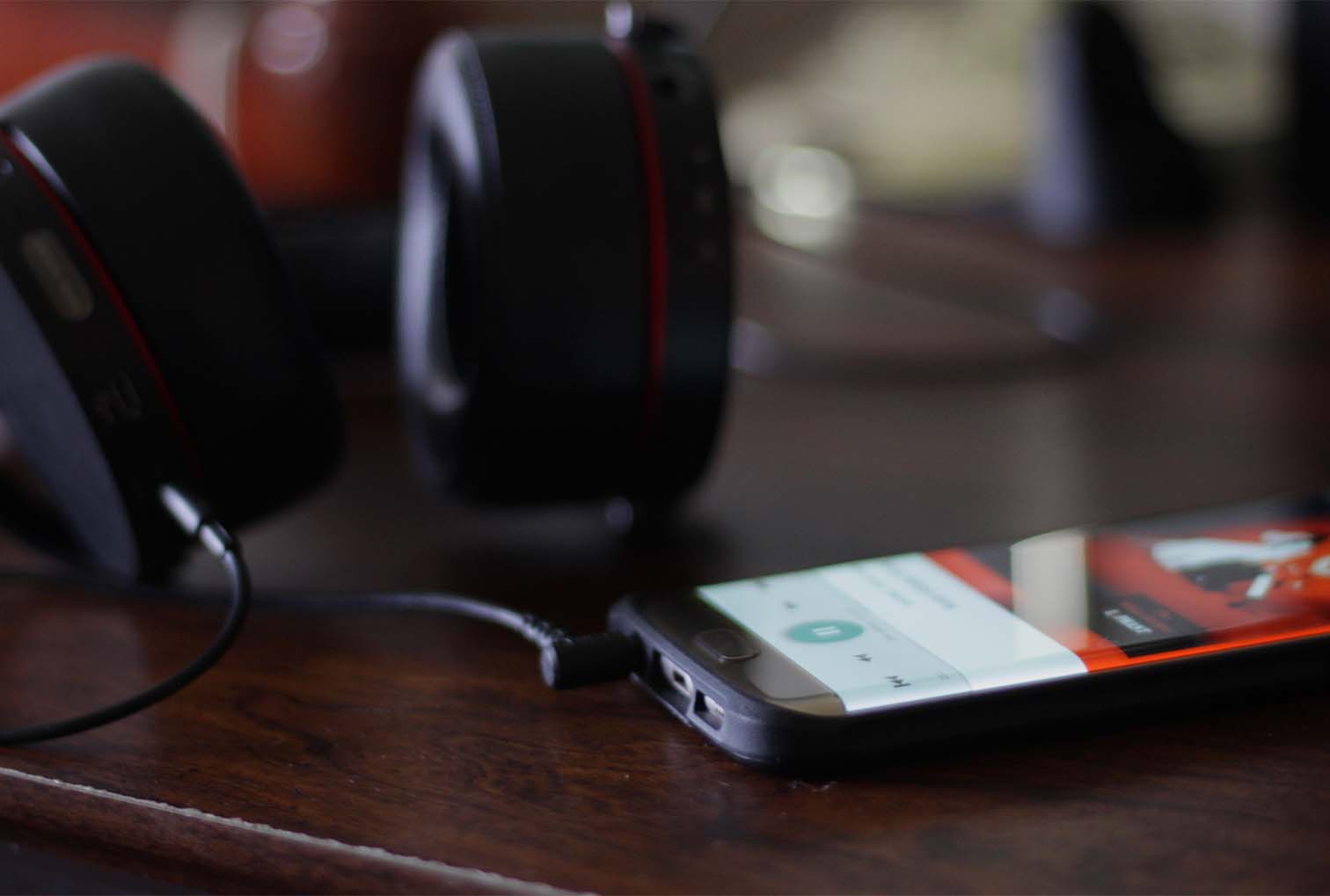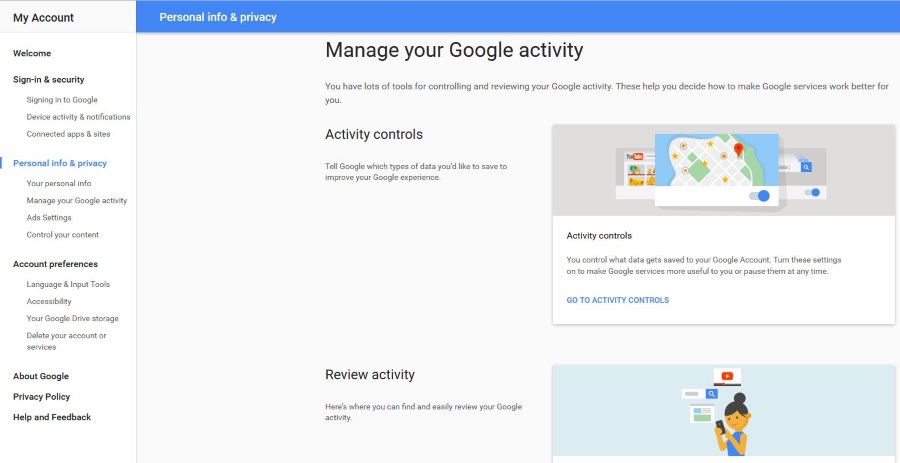
Справедливо будет сказать, что ни в один период нашей истории за людьми не следили, не записывали, не наблюдали и не осуждали их так сильно, как сегодня. Мы не можем никуда пойти или что-то сделать без того, чтобы кто-то не наблюдал или не записывал то, что мы делаем. Это особенно актуально в Интернете. Неудивительно, что все больше и больше людей уходят из Интернета.
Содержание
Об этом мы и поговорим сегодня. Как удалить историю Google и выйти из сети, не возвращая свою жизнь в каменный век. Это не помешает вам быть под наблюдением дорожных камер или CCTV, но позволит вам пользоваться Интернетом без слежки, преследования или идентификации.
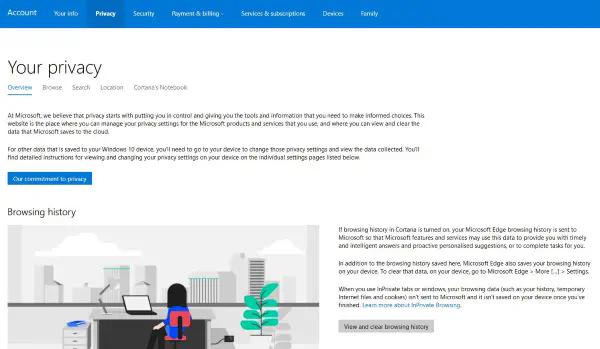
Как удалить историю Google в Интернете
Наша первая задача — удалить историю Google и убрать все следы вас из Интернета. Google отслеживает все, что мы делаем в Интернете, поэтому логично начать именно с него.
- Войдите в свой аккаунт Google и перейдите в раздел Мой аккаунт.
- Выберите Управление активностью Google и Контроль активности.
- Выключите все опции или поставьте на паузу, как это называет Google.
Это прекратит любое будущее отслеживание ваших действий.
- Вернитесь в Мой аккаунт и выберите Моя активность.
- Выберите «Удалить активность по» и подтвердите доступ, если требуется.
- Выберите Все время в разделе Удалить по дате.
- Выберите Удалить и подтвердите снова, если требуется.
- Вернитесь в Мой аккаунт и выберите Другая активность Google.
- Выберите каждый элемент страницы и затем Удалить все из левого меню.
Это позволит удалить как можно больше данных из Google.
Как удалить историю Google с телефона Android
Если вы используете телефон Android, это должно быть следующим в вашем списке. Вы можете выполнить полный сброс настроек до заводских, если действительно хотите удалить все следы, но при этом будут удалены все файлы, изображения и видео, которые у вас есть. В качестве альтернативы можно очистить историю и выйти из Google.
- Откройте приложение Chrome на устройстве Android.
- Нажмите на три маленькие точки в правом верхнем углу и выберите История.
- Выберите Очистить данные просмотра и установите все флажки.
- Выберите Очистить данные.
Вы также можете использовать приложение для удаления всех данных, если хотите.
После того, как вы очистили данные, выйдите из своего аккаунта Google на телефоне, а затем удалите кэш. Это зависит от конкретного телефона, но обычно доступ осуществляется через Настройки и Хранилище.
Однако выход из аккаунта Google на телефоне Android не так прост в использовании. В обмен на запись всего, что вы делаете, Google упрощает использование телефона, доступ к истории просмотров, любимым каналам YouTube и множеству других полезных вещей. Вы больше не сможете делать это, если останетесь без подписки. Кроме того, вы будете регулярно видеть «напоминание» Google о необходимости войти в систему.
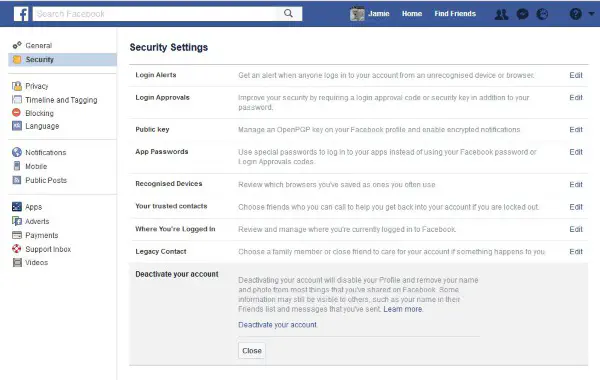
Удаление своего следа из Интернета
После того как ваш след в Google сведен к минимуму, пора переходить к следующим шагам. Сейчас самое время закрыть, а затем удалить все свои аккаунты в социальных сетях, форумах, интернет-магазинах и все те сотни логинов на сайтах, которые вы создавали годами.
Это займет некоторое время, но оно того стоит, если вы всерьез намерены уйти из сети. Вспомните Facebook, Twitter, Reddit, Instagram, Snapchat, Tumblr и все остальные социальные сети. Затем игровые форумы, сайты по хобби, каналы онлайн-покупок, такие как Amazon.com, eBay и интернет-магазины, которые вы часто посещаете. Все они будут иметь возможность закрыть аккаунт где-то в профиле или разделе аккаунта.
Если у вас проблемы с конкретным сайтом или сетью, просто сделайте поиск «как удалить аккаунт с…» и добавьте сайт.
Justdelete.me — полезный ресурс, который содержит сотни ссылок на раздел аккаунта ряда популярных сайтов. Если вы хотите сэкономить время на поиск всех страниц учетных записей ряда организаций, зайдите на сайт и воспользуйтесь главной страницей. На ней даже указано, насколько легко или трудно удалить себя с соответствующего веб-сайта.
Другие субъекты сбора данных
Помимо веб-компаний, существуют брокеры данных, как онлайн, так и офлайн, которые собирают всевозможную информацию о вас. Два крупных из них — Whitepages.com и PeopleFinder. Обе компании собирают много данных о вас без вашего ведома. Эти данные обычно используются для маркетинга или рекламы.
Вы можете посетить различные сайты брокеров данных и запросить удаление всех данных о вас. Это может быть трудоемко, поскольку большинство брокеров делают все возможное, чтобы максимально затруднить удаление данных, оставаясь при этом в рамках закона. Некоторые даже просят заполнить бумаги и отправить их им по факсу!
Или же вы можете воспользоваться онлайн-услугами. Такие сайты, как DeleteMe , удалят ваш профиль и учетные записи из максимально возможного количества мест в Интернете. Загвоздка в том, что в настоящее время это стоит $129 с человека или $229 с пары. Если вы не хотите тратить такие деньги, вы, конечно, можете сделать все это вручную.
Удаление старых данных из интернета
Теперь вы позаботились обо всей текущей информации о вас, как насчет удаления старых ссылок, записей в блогах или данных? И Google , и Bing предлагают услуги, которые позволяют вам запросить удаление контента, относящегося к вам.
Процесс занимает время, и нет никакой гарантии, что запрос будет одобрен, но если о вас в сети есть то, чего вы не хотите, вот как это удалить.
Электронная почта и компьютерные учетные записи
Если вы используете Windows 10, 8 или 7 или имеете учетную запись электронной почты Outlook, вас все равно отслеживают. Windows 10 ужасно подходит для отслеживания и сбора данных, а Outlook будет делать то же самое для ваших действий в Интернете. Хотя я выделил Google для удаления данных, вам нужно сделать то же самое для Microsoft.
- Создайте новый адрес электронной почты с поддельными данными.
- Закройте свою учетную запись Outlook и удалите все данные о вас.
- Создайте гостевую учетную запись на компьютере с Windows и выйдите из своей учетной записи Microsoft.
- Удалите свою учетную запись Microsoft с компьютера или выполните переустановку Windows, используя функцию «У меня нет учетной записи Microsoft».
В Outlook нужно немного покопаться, чтобы получить доступ к своим данным.
- Войдите в веб-версию и выберите изображение своей учетной записи в правом верхнем углу.
- Выберите Your account и дайте ему загрузиться.
- Выберите Конфиденциальность и Просмотр и очистка истории просмотров, Просмотр и очистка истории поиска, Просмотр и очистка истории местоположений, Редактирование данных Cortana, Редактирование данных Microsoft Health и пройдитесь по всем приложениям Microsoft, которые вы используете, в нижней части страницы.
- Удалите свою учетную запись Outlook, как только все данные будут удалены.
Создать учетную запись гостя в Windows 10 очень просто.
- Откройте Настройки и учетные записи.
- Выберите Семья и другие люди, а затем «Добавить другого на этот ПК».
- Следуйте указаниям мастера, выбирая все варианты «У меня нет учетной записи Microsoft».
Это позволит создать локальную учетную запись, не связанную с Microsoft. Затем вы можете удалить свою учетную запись Microsoft с компьютера и использовать локальную учетную запись. Лучшим способом полностью уйти от сети будет переустановка Windows 10 с нуля и установка локальной учетной записи. В этом случае на компьютере вообще не будет никаких унаследованных данных. Это означает, что, хотя Windows все равно будет сообщать данные, они не будут связаны с вами.
Чтобы Windows 10 перестала отслеживать все, что вы делаете:
- Скачайте и установите Spybot Anti-Beacon .
- Откройте программу, выберите все опции и выберите Immunize.
- Выберите вкладку Optional и проработайте каждый элемент, включив его по своему усмотрению.
- Снова выберите Immunize.
Тайный серфинг
Напоследок два совета, как сохранить анонимность в Интернете. Если вы хотите уйти от сети, это не значит, что вы больше никогда не будете пользоваться интернетом, верно?
Используйте VPN
А VPN защищает ваше подключение к интернету. Это означает, что ваш провайдер, правительство или хакеры не увидят, что вы делаете в Интернете. Они будут видеть, что вы пользуетесь Интернетом, но не то, что вы делаете. Каждый должен использовать VPN, так как это очень полезная защита от взлома.
Смените поисковую систему и браузер
Google отслеживает все, поэтому не используйте его. Воспользуйтесь DuckDuckGo или другой безопасной поисковой системой, которая не отслеживает каждый ваш шаг. Если вы используете Chrome, прекратите его использование. Вместо него используйте Firefox или Tor Browser. Chrome постоянно звонит домой, а Firefox сообщает только о сбоях.
Если вы серьезно относитесь к конфиденциальности, используйте браузер Tor . Он использует сеть Tor и настроенную версию Firefox. Сеть работает немного медленнее, но очень безопасна. Если вы являетесь постоянным пользователем Tor, подумайте о создании ретранслятора для помощи другим пользователям Tor. Это поможет сохранить сеть.
Так что теперь вы знаете, как удалить историю Google и выйти (в основном) из сети. Не вдаваясь в подробности о телефонах и одноразовых адресах электронной почты, это лучший способ стать настолько анонимным, насколько это возможно, не слишком сильно влияя на качество жизни.
YouTube видео: Как удалить всю историю Google
Вопросы и ответы по теме: “Как удалить всю историю Google”
Как удалить сразу всю историю в гугле?
**Как удалить все данные**1. Откройте страницу myactivity.google.com на телефоне или планшете Android. 2. Над списком действий нажмите Удалить . 3. Выберите вариант За все время. 4. Нажмите Далее Удалить.
Как полностью удалить историю посещения сайтов?
- Откройте браузер Chrome на компьютере.
- В правом верхнем углу окна нажмите на значок “Ещё” .
- Выберите История
- В левой части страницы нажмите Очистить историю.
- Укажите, данные за какой срок вы хотите удалить.
- Укажите, что именно нужно удалить из Chrome: установите флажок напротив пункта История браузера и других.
Как удалить все просмотренные страницы в Интернете?
Чтобы удалить просмотренные страницы в браузере Google Chrome (мобильная версия), откройте приложение и тапните по трём точках, находящимся в правом верхнем углу. Выберите в выплывающем меню пункт «История». Далее нужно нажать на расположенную над списком посещений кнопку «Очистить историю».Сохраненная копия
Как удалить все поисковые запросы в Гугле?
**Как удалить историю поиска**1. На телефоне или планшете Android откройте приложение Google . 2. В правом верхнем углу экрана нажмите на значок профиля История поиска. 3. Выберите данные, которые хотите удалить. Доступны следующие варианты: Все время. Над историей нажмите Удалить Удалить все. Определенный период.
Где хранится вся История Google Chrome?
История поиска и действия в сервисах Google сохраняются в аккаунте Google как часть истории приложений и веб-поиска. Вы можете разрешить Google использовать ваши поисковые запросы на сайте google.com в этом браузере, чтобы получать более актуальные результаты и рекомендации.
Нужно ли удалять историю в браузере?
История браузера — это все метаданные, которые сохраняются в поисковой системе. Среди них — посещенные сайты, запросы, логины и пароли, которые остались в памяти. Историю браузера необходимо очищать из соображений безопасности. Особенно, если вы работаете за чужим устройством.